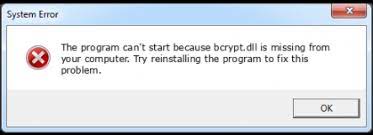Encontré un problema extraño al intentar usar Skype: este programa no puede iniciarse porque falta bcrypt.dll en su computadora. Reinstalar la aplicación ni siquiera puede proporcionarme la solución. Ayúdame, ¿qué hacer ahora?
¿No estás de acuerdo en que el sistema Windows compromete miles de componentes diferentes que son los responsables de su correcto funcionamiento? En caso afirmativo, puede pensar que hay varios procesos en segundo plano, tareas programadas, servicios y otros elementos que se ejecutan al mismo tiempo que funcionan en conjunto para la armonía del sistema, ¿verdad?
DLL es un tipo de archivo que puede encontrar en su Windows. Se utiliza para agregar código o llamar a ciertos elementos al sistema y/o aplicación. si dicho archivo falta o no se encuentra, encontrará el problema relacionado con la aplicación, el proceso u otros componentes.
bcrypt.dll es uno de esos archivos DLL que los usuarios informan sobre el manejo del error faltante o no encontrado. En algunos casos, las personas pueden encontrar el error al intentar iniciar una aplicación en particular como Skype, ejecutar el símbolo del sistema o incluso después de iniciar el sistema. Algunos de los usuarios pueden tener un problema menor, mientras que otros pueden encontrar dificultades para usar aplicaciones vitales como la Tienda Windows.
Acerca del archivo Bcrypt.dll y el problema que encuentran los usuarios
Bcrypt.dll es un proceso integral de Windows. El proceso se conoce como Biblioteca de primitivos criptográficos de Windows. Puede encontrar este archivo en la carpeta System32. Siempre que haya un problema asociado con el archivo, recibirá un error de falta de bcrypt.dll. El mensaje exacto podría leerse como:
El programa no puede iniciarse porque falta bcrypt.dll en su computadora. Intente reinstalar el programa para solucionar el problema.
Si aparece un mensaje de error que dice que bcrypt.dll no está diseñado o contiene un error, esto generalmente indica un problema de compatibilidad. Esto suele ocurrir después de que los usuarios instalan la versión actualizada de Windows en sus portátiles. En ese caso, debe verificar la actualización del software. La actualización debería instalar la última versión junto con la DLL. De lo contrario, considere revertir la actualización de Windows.
El error bcrypt.dll no encontrado podría deberse a que el archivo está corrupto, dañado o modificado por un ataque de virus, aplicaciones potencialmente no deseadas u otros factores externos. Además, la corrupción de archivos del sistema, los errores de registro y otros problemas basados en el sistema pueden causar este problema.
Para deshacerse de cualquier infección basada en el sistema, puede usar la herramienta de reparación automática de PC. Puede escanear el sistema en busca de una posible infección de virus y proporcionar su solución automática. también funciona bien para limpiar el sistema de infecciones de virus y optimizar el sistema para un mejor rendimiento. Aquí está su enlace de descarga directa.
Si desea seguir los pasos de solución de problemas manual, verifique a continuación:
Las posibles soluciones para bcrypt.dll no están diseñadas
Solución 1: actualice/reinstale el software a la última versión
Si recientemente actualizó su Windows, le sugerimos que verifique la actualización del software. Esta actualización instalará la última versión de la DLL junto con ella. Puede instalarlo en otra computadora. Asegúrese de revertir la actualización de Windows si no funciona.
Solución 2: Ejecute el Solucionador de problemas de la aplicación Windows Store
Si las aplicaciones integradas son responsables del error bcrypt.dll no encontrado, le recomendamos que ejecute el solucionador de problemas correspondiente:
- Simplemente busque solución de problemas en la búsqueda de Windows y presione Enter,
- Haga clic en Solucionadores de problemas adicionales,
- Desplácese hacia abajo para encontrar la opción Aplicaciones de la Tienda Windows y haga clic en ella,
- Ahora, haga clic en Ejecutar el Solucionador de problemas,
- Espere los resultados, aplique las cosas sugeridas y reinicie su sistema.
Solución 3: Ejecute SFC y DISM
Esto es para asegurarse de que si bcrypt.dll falta no es el resultado de la corrupción de los archivos del sistema o archivos de imagen de Windows dañados:
- Escriba cmd en el resultado de la búsqueda,
- Haga clic con el botón derecho en Símbolo del sistema y seleccione Ejecutar como administrador.
- Haga clic en Sí para que aparezca el UAC,
- Pegue el siguiente comando y presione Enter,
sfc/escanear ahora
- Espere el resultado del escaneo y luego ejecute los siguientes comandos y presione Enter cada vez:
dism /online /cleanup-image /checkhealth
dism /online /cleanup-image /restorehealth
- Reinicie su dispositivo una vez hecho.
Solución 4: Reinstale el programa afectado
Si el error bcrypt.dll no encontrado persiste, le recomendamos que reinstale la aplicación problemática:
- Haga clic derecho en el botón Inicio,
- Seleccione Aplicaciones y características,
- Desplácese hacia abajo para encontrar la aplicación en cuestión,
- Ahora, seleccione Desinstalar,
- Confirme la acción haciendo clic en Desinstalar,
- Una vez que lo elimine, reinicie su dispositivo y vuelva a instalarlo.
Si el problema es con las aplicaciones integradas, puede considerar repararlo o restablecerlo desde el menú ‘Avanzado; opción.
Corrección 5: realizar análisis de malware
El bcrypt.dll no está diseñado puede ser el resultado de una infección de malware. Si encuentra la ubicación del archivo en una carpeta que no sea System32, entonces podría ser malware. Para eliminarlo, ejecute un análisis completo del sistema con alguna herramienta antivirus confiable o use Windows Defender:
- Configuración abierta,
- Haga clic en Actualización y seguridad, Seguridad de Windows,
- Abra el Centro de seguridad de Windows Defender,
- Ahora, elija la sección que dice Protección contra virus y amenazas,
- Haga clic en Ejecutar un nuevo análisis avanzado,
- Seleccione Análisis fuera de línea de Windows Defender,
- Finalmente, haga clic en el botón Escanear ahora.
Solución 6: use la herramienta de creación de medios
A veces, el error que falta bcrypt.dll no se puede reparar y, por lo tanto, debe reinstalar Windows. Debe crear una copia de seguridad antes de pasar a esta opción. Además, desconecte todos los controladores externos. Estos son los pasos necesarios:
- Visite el sitio web oficial de Microsoft y descargue los medios de instalación de Windows 10,
- Haga doble clic en el instalador,
- Seleccione Sí en el aviso de UAC,
- Acordar los términos,
- Elija Crear medios de instalación para otra opción de PC y seleccione Siguiente,
- Ahora, seleccione usar las opciones recomendadas para esta PC y haga clic en la opción Siguiente,
- Elija el archivo iSO y haga clic en Siguiente,
- Una vez que el archivo esté preparado, colóquelo en la PC que no funciona,
- Reinicie el dispositivo y presione rápidamente F8, F 10, F12, Supr u otro botón que le permita abrir el modo BIOS,
- Debajo, vaya a la sección de inicio y seleccione la prioridad de inicio a la unidad flash,
- Reinicie el dispositivo y luego continúe con las instrucciones en pantalla para reinstalar Windows.
Conclusión
¡Eso es todo! Hemos proporcionado todos los métodos posibles de solución de problemas para el error bcrypt.dll faltante o bcrypt.dll no encontrado. Esperamos que estos métodos lo ayuden a obtener la solución. Cualquier apreciación, pregunta, consulta y sugerencia son bienvenidas en la sección de comentarios a continuación.